Kali ini saya akan berbagi tutorial bagaimana cara flash Sony Xperia semua varian dengan Flashtool serta bagaimana cara mendapatkan berkas ROM nya dengan Xperifirm.
Apa itu XperiFirm?
XperiFirm merupakan salah satu menu yang disediakan oleh Flashtool untuk mengunduh ROM sesuai dengan tipe Sony Xperia kamu.
Jadi dengan tools ini, kamu bisa membuat berkas FTF (ROM Sony) sendiri kemudian tinggal flashing saja ke Sony Xperia kamu..
Ini salah satu fitur yang membuat saya salut dengan Sony Mobile Flasher yang dikembangkan oleh Androxyde..
Bagaimana caranya, simak tutorial berikut..
[artikel tag=”flashing+android”]
Cara Mengetahui Tipe Sony Xperia
Sebelum flashing, kenali dulu varian Sony Xperia kamu untuk menghindari kesalahan pemilihan ROM.
Caranya, masuk ke Setelan » Tentang Ponsel;
.. lihat bagian Model Number seperti berikut :
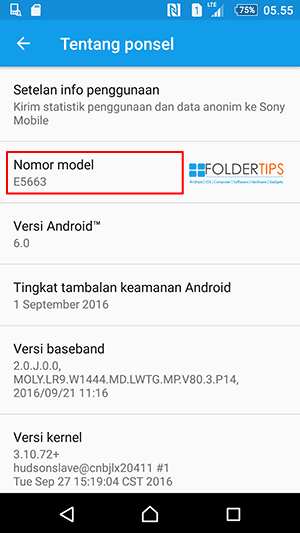
Terlihat di atas, Sony Xperia adalah E5663 atau Sony Xperia M5 Dual.
.. atau agar lebih akurat lagi, cek variant Sony Xperia kamu dengan melihat selembar kertas di bagian slot SIM Card atau Slot Memory seperti contoh di bawah ini..

.. agar kamu tidak salah memilih ROM.
Cara Flash ROM Sony Xperia via Flashtool
Jika sudah, siapkan bahan dan persyaratan berikut ini..
Persiapan dan persyaratan :
- Pastikan baterai Sony Xperia dalam keadaan full charged atau minimal 75%;
- Kabel USB Original atau yang berkualitas baik;
- PC/Laptop dengan OS Windows 7 ke atas dengan menonaktifkan driver signature;
- Telah mengaktifkan USB Debugging dan Unknown source;
- Tidak perlu unlock bootloader;
- Koneksi internet yang kencang dan stabil;
- Jangan lupa backup data-data penting terlebih dahulu karena proses ini akan menghapus seluruh data yang ada di Sony Xperia kamu.
Bahan yang dibutuhkan :
- Telah memasang Sony Xperia Flashtool dan Drivers, baca caranya di sini;
Jika sudah, langkah pertama yang harus kamu lakukan adalah membuat berkas ROM dengan ekstensi FTF dengan XperiFirm.
Tapi..
.. jika sudah punya berkas ROM sendiri yang telah diunduh dari sumber lain, abaikan saja langkah pertama ini.
1. Cara Membuat ROM FTF Sony Xperia dengan XperiFirm
- Jalankan Flashtool kemudian klik icon XF (XperiFirm) seperti berikut :
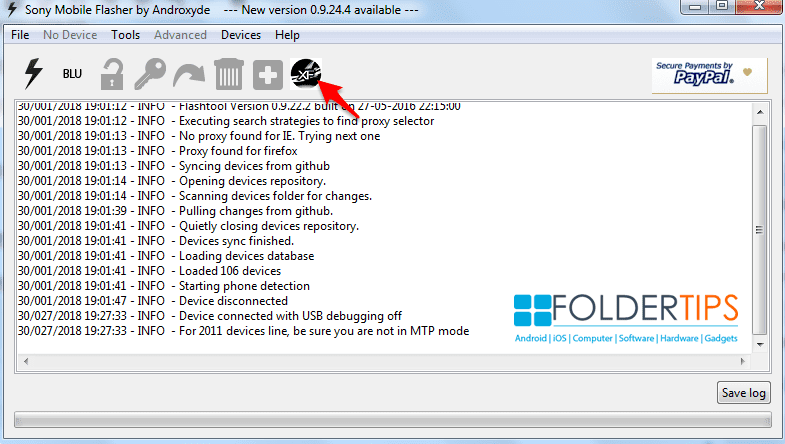
- Selanjutnya tunggu beberapa saat sekitar 5 detik, Flashtool sedang mengunduh XperiFirm terbaru;
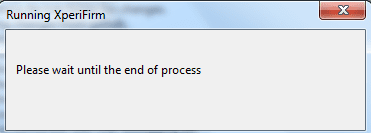
.. hingga muncul kotak dialog seperti berikut :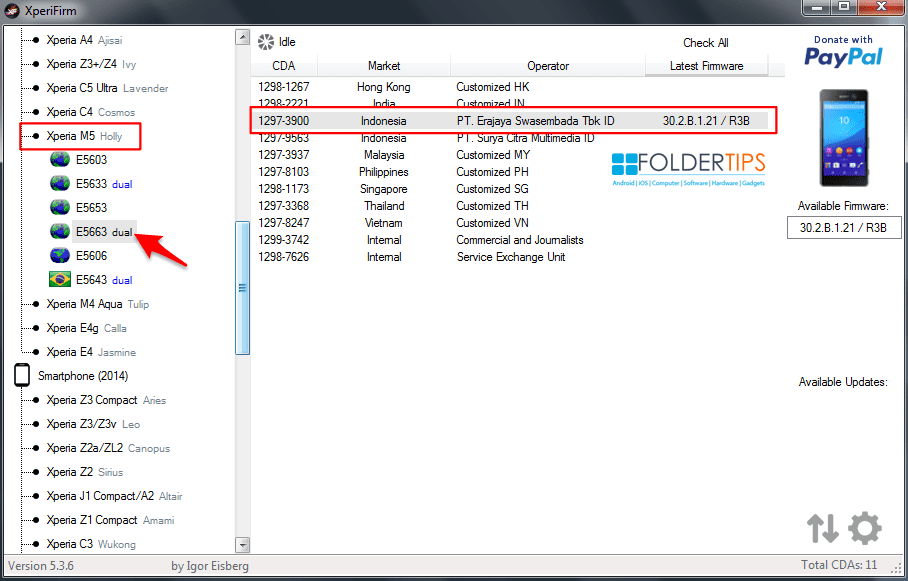
- Pilih ROM sesuai dengan tipe Sony Xperia kamu.
Jangan sampai salah pilih ya karena Flashtool versi 0.9.24.4 ini belum ada fitur memverifikasi kesesuaian ROM dengan tipe Sony Xperia. Tapi saya lebih suka menggunakannya karena bisa digunakan untuk mengganti ROM Docomo ke ROM Global dan sebaliknya.
Pada bagian Firmware, pilih Market Indonesia..
Jika tidak ada, pilih yang dekat dengan Indonesia misalnya :
- Hongkong (Customized HK);
- Malaysia (Customized MY); atau
- Singapore (Customized SG).
Lanjut lagi :
- Pada bagian Available Firmware, klik versi ROM yang kamu ingin unduh;
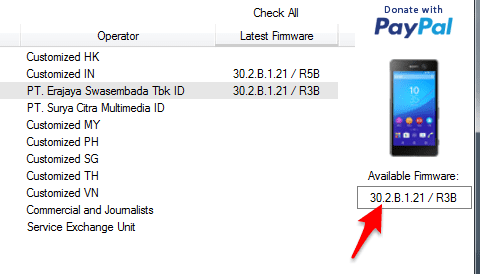
.. akan muncul kotak dialog seperti berikut, klik Download;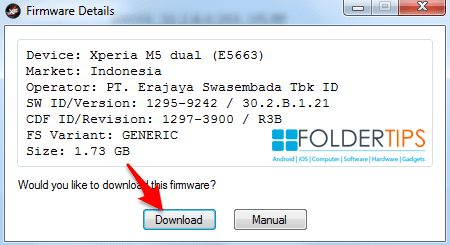
- Tunggu hingga proses mengunduh selesai dan Flashtool akan melakukan unpacking secara otomatis;
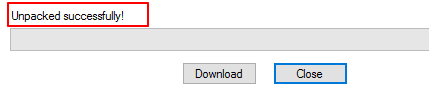
- Jika sudah selesai, tutup semua kotak dialog dan kembali ke halaman depan flashtool.
Sampai tahap ini, Flashtool akan membuat ROM FTF yang telah kamu unduh tadi secara otomatis..
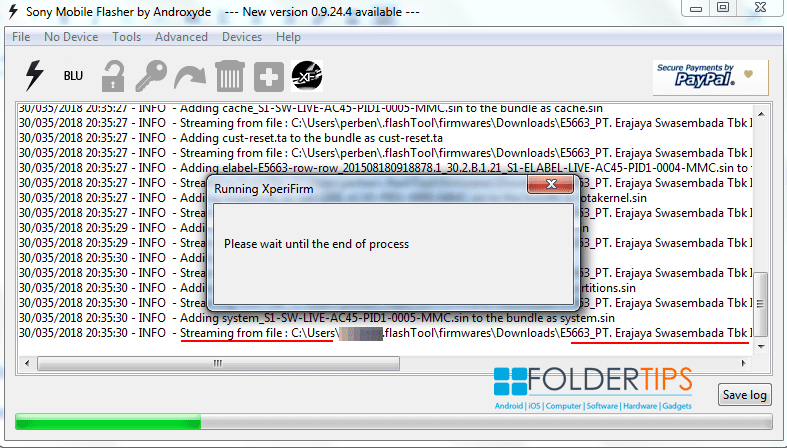
Tunggu proses hingga selesai ditandai dengan notifikasi “Torrent file creation finished”..
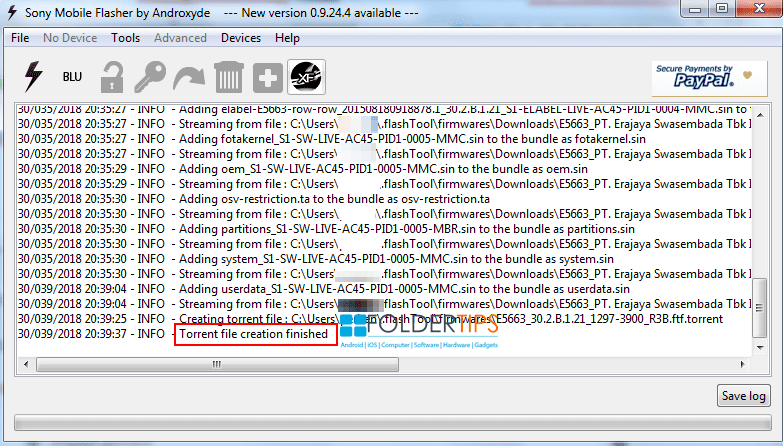
Sampai tahap ini, proses pembentukan ROM Sony Xperia kamu telah selesai.
Berkas ROM tersimpan di folder C:\Users\nama_pc_kamu\.flashTool\firmwares
Berikut contohnya pada laptop saya :
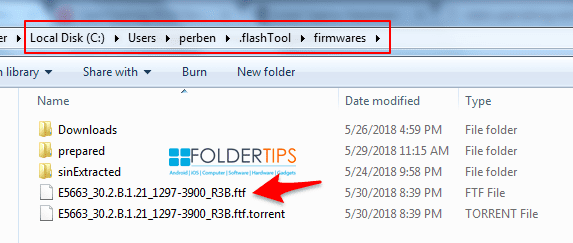
Sebaiknya salin berkas ROM (*.ftf) ini ke drive D:\ atau pada folder apapun yang mudah kamu temui nanti pada saat flashing.
2. Cara Flash ROM / Firmware Sony Xperia via Flashtool
Setelah mendapatkan berkas ROM, saatnya melakukan flashing.
- Masih pada halaman Flashtool, pilih Flash (logo petir);
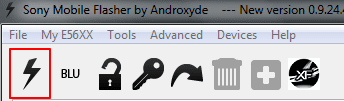
- Selanjutnya pilih Flashmode, kemudian Ok;
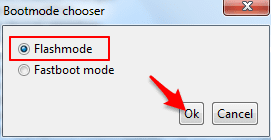
- Pada Source folder, klik titik tiga (…);
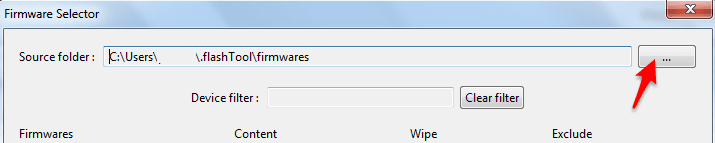
.. dan arahkan ke folder /Firmware dimana kamu meletakkan hasil ekstrak ROM di atas tadi;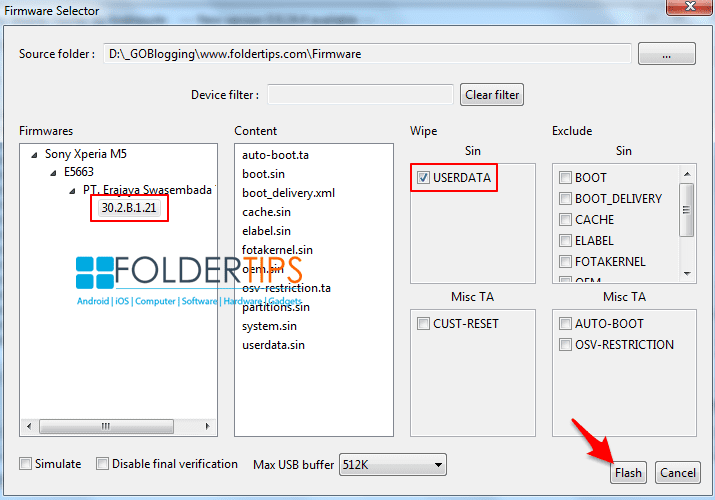
- Klik dropdown hingga ketemu kode versi ROM, misalnya 30.2.B.x.xx;
- Mencentang USERDATA adalah opsional, jika dicentang maka seluruh data di device kamu akan hilang. Jika tidak dicentang, tetap aman. Saya memilih tetap mencentang untuk mencegah kemungkinan force closed, bug, dan sebagainya setelah proses flashing selesai. Ini biasanya terjadi apabila melakukan perpindahan jenis ROM;
- Jika sudah, klik Flash.
Tunggu beberapa saat, Flashtool sedang mempersiapkan berkas yang dibutuhkan untuk proses flashing hingga muncul kotak dialog seperti ini..
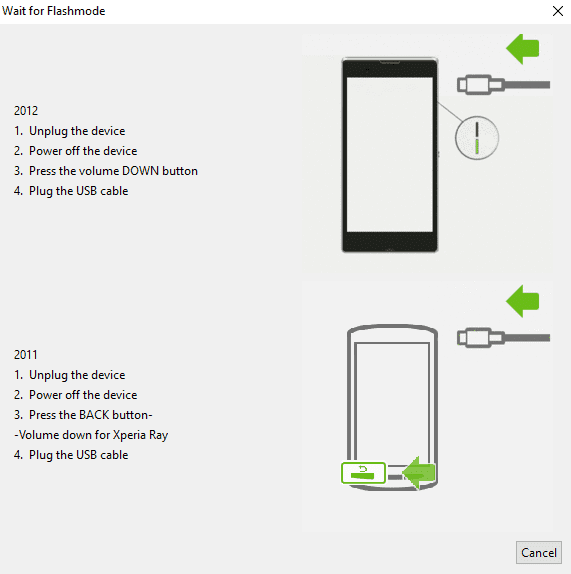
Selanjutnya :
- Lepas kabel USB yang tercolok ke smartphone (bukan yang ke PC) dan matikan smartphone;
- Kemudian tekan dan tetap tahan tombol Vol Bawah kemudian colokkan kembali kabel USB ke smartphone sambil tombol Vol Bawah tetap ditekan hingga kotak dialog di atas lenyap dan proses flashing mulai berjalan;
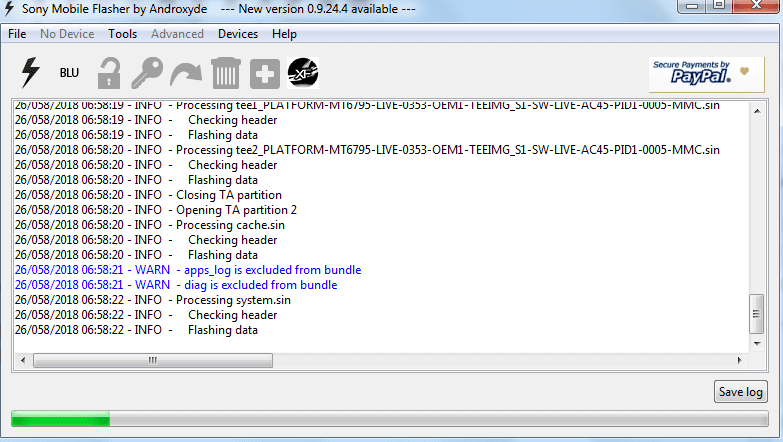
- Jika muncul notifikasi seperti berikut…
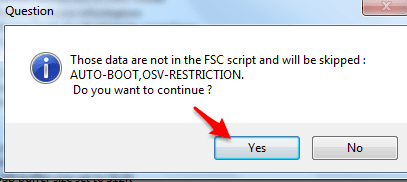
- Klik Yes.
- Tunggu beberapa saat (5-10 menit) hingga proses flashing selesai ditandai dengan notifikasi INFO – Flashing finished;
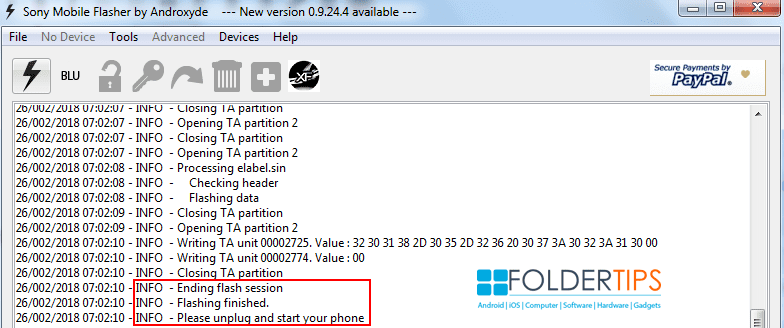
- Selanjutnya lepas kabel USB dan coba nyalakan smartphone kamu;
- Selesai.
Proses booting pertama kali memakan waktu lebih lama, ini normal.
Setelah menyala, lakukan setup ulang perangkat kamu..
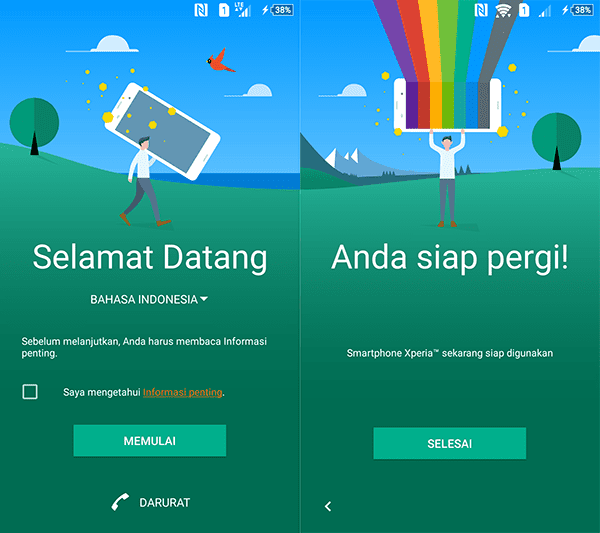
Sampai tahap ini, proses flashing Sony Xperia (All variants) telah selesai.
Demikian Cara Flash ROM Sony Xperia via Flashtool + XperiFirm [Semua Tipe].
Semoga bermanfaat..!
Disclaimer :
Tutorial di atas saya tulis setelah saya berhasil melakukan uji coba pada Sony Xperia M5 Dual dan Sony Xperia Z3+/Z4 DoCoMo saya. Namun dengan kondisi dan environment yang berbeda, bisa saja cara di atas tidak berhasil di perangkat kamu. Jadi kalau kamu ingin mengikuti cara di atas, kamu paham bahwa resiko gagal kamu tanggung sendiri.

